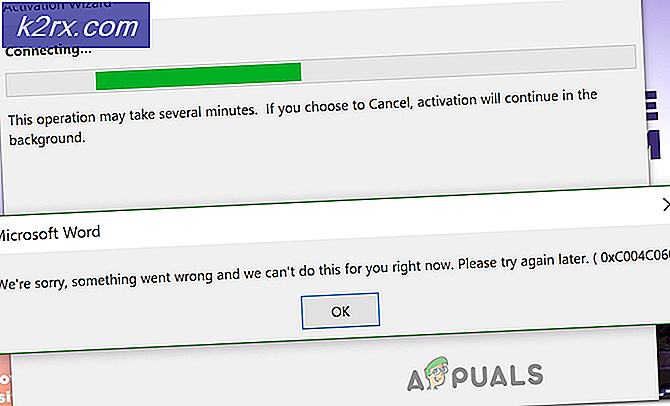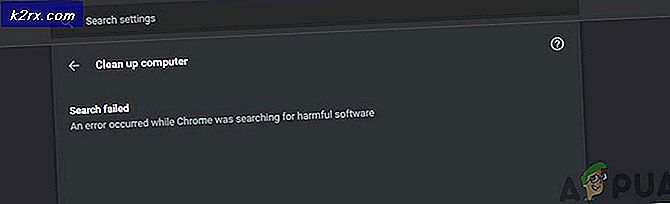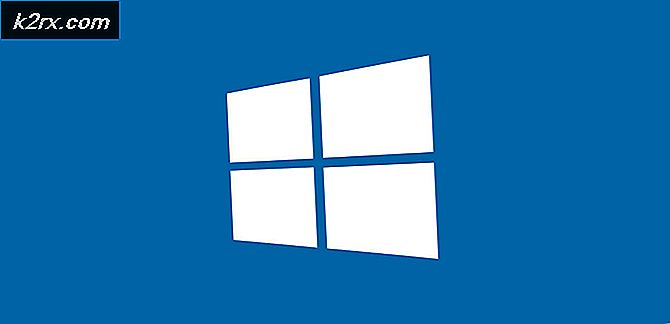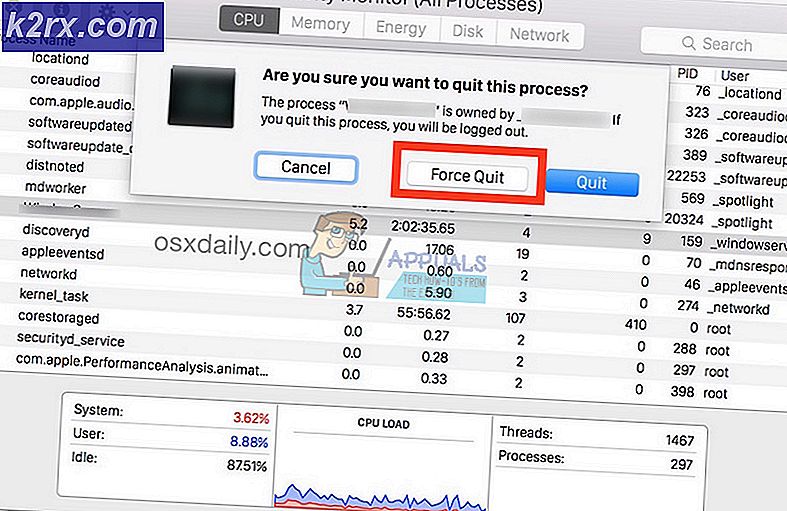PERBAIKI: Pembaruan Windows saat ini tidak dapat memeriksa pembaruan
Pembaruan Windows adalah bagian penting dari sistem operasi Windows. Ini adalah fitur yang dibangun pada Windows yang membantu Microsoft mendorong pembaruan, perbaikan bug, dan patch untuk kerentanan keamanan. Meskipun, pengguna memiliki pilihan untuk melewati, berhenti dan tidak pernah memperbarui tetapi kami tidak merekomendasikan ini karena dapat meninggalkan sistem Anda pada risiko keamanan yang serius.
Karena pembaruan Windows juga merupakan program; maka kesalahan pasti akan terjadi di dalamnya. Salah satunya adalah ketika pengguna mencoba untuk menjalankan pembaruan Windows, muncul kesalahan yang menyatakan Pembaruan Windows saat ini tidak dapat memeriksa pembaruan, karena layanan tidak berjalan. Anda mungkin perlu me-restart komputer Anda . Penyebab kesalahan ini bisa menjadi layanan pembaruan Windows gagal untuk memulai atau entri registri yang rusak menyebabkan layanan tidak ditemukan.
Dalam panduan ini saya akan memandu Anda melalui beberapa metode untuk mengatasi dan memperbaiki masalah ini.
Metode 1: Memperbaiki Layanan Pembaruan Windows
Untuk mempermudah, kami telah membuat file batch untuk menghentikan layanan pembaruan windows, hapus folder SoftwareDistribution, dan jalankan layanan pembaruan lagi. windowsupdatefix.bat
- Klik kanan tautan windowsupdatefix.bat di atas, dan pilih Save As. Simpan file, dan buka lokasi file, klik kanan file dan pilih Run As Administrator.
- Jendela prompt perintah hitam akan muncul selama beberapa detik, setelah jendela menghilang, coba jalankan pembaruan lagi.
Metode 2: Mengatur Ulang Pengaturan Pembaruan Windows
Mematikan pembaruan Windows dan kemudian melalui panel kontrol telah memperbaiki masalah ini untuk banyak pengguna karena me-reset pengaturan Windows pembaruan yang tidak konsisten. Untuk melakukan itu, tekan tombol Windows dan ketik Pembaruan Windows .
- Klik pembaruan Windows di hasil pencarian. Di jendela pembaruan Windows, klik Pengaturan Perubahan .
- Pilih Jangan pernah periksa pembaruan di bawah Pembaruan Penting dan klik OK . Tutup semua jendela.
- Sekarang masuk ke jendela pengaturan pembaruan Windows lagi. Pilih Instal pembaruan secara otomatis dan klik OK. Sekarang periksa pembaruan lagi.
Jika Anda masih mendapatkan kesalahan, lanjutkan ke solusi berikutnya
TIP PRO: Jika masalahnya ada pada komputer Anda atau laptop / notebook, Anda harus mencoba menggunakan Perangkat Lunak Reimage Plus yang dapat memindai repositori dan mengganti file yang rusak dan hilang. Ini berfungsi dalam banyak kasus, di mana masalah ini berasal karena sistem yang rusak. Anda dapat mengunduh Reimage Plus dengan Mengklik di SiniMetode 3: Sementara Nonaktifkan Anti-virus dan Perlindungan Firewall
Program anti-virus Anda, bahkan Windows Security Essential terkadang dapat menghentikan pembaruan Windows dari awal. Jadi sementara menonaktifkan perlindungan real-time antivirus dan / atau spyware Anda. Kemudian periksa pembaruan. Cuaca solusinya berfungsi atau tidak, aktifkan semua perlindungan Anda.
Metode 4: Perbaiki Basis Data Pembaruan Windows
Untuk memperbaiki basis data pembaruan Windows, Klik Mulai dan Ketikkan cmd. Klik kanan CMD dan pilih Run As Administrator.
Di command prompt hitam, jalankan perintah berikut:
net stop wuauserv
cd / d% windir% \ SoftwareDistribution \ DataStore \ Logs
esentutl / mh .. \ DataStore.edb | findstr / i / c: Status:
Jika Negara: Shutdown Bersih ditampilkan di baris perintah, Anda tidak perlu melanjutkan dengan solusi ini karena database baik-baik saja.
Jika langkah ini gagal atau jika Status: Hapus Shutdown tidak ditampilkan di baris perintah kemudian buat folder sementara bernama fixedfiles. Untuk melakukannya, ketik perintah berikut di jendela prompt perintah hitam:
mkdir c: \ fixedfiles
Sekarang akses komputer Windows lain yang pembaruan Windows berjalan baik. Tekan dan tahan tombol Windows dan tekan R. Ketik System32 dan tekan Enter .
Di folder System32, cari file bernama esent.dll dan letakkan di folder fixedfiles komputer yang pembaruan Windows-nya sedang Anda perbaiki.
Kemudian jalankan ketik perintah berikut di jendela hitam command prompt dari komputer target:
salin% windir% \ system32 \ esentutl.exe c: \ fixedfiles \
c: \ fixedfiles \ esentutl.exe / r edb
mulai bersih wuauserv
Restart sistem Anda dan jalankan pembaruan Windows untuk memeriksa apakah masalah teratasi.
TIP PRO: Jika masalahnya ada pada komputer Anda atau laptop / notebook, Anda harus mencoba menggunakan Perangkat Lunak Reimage Plus yang dapat memindai repositori dan mengganti file yang rusak dan hilang. Ini berfungsi dalam banyak kasus, di mana masalah ini berasal karena sistem yang rusak. Anda dapat mengunduh Reimage Plus dengan Mengklik di Sini